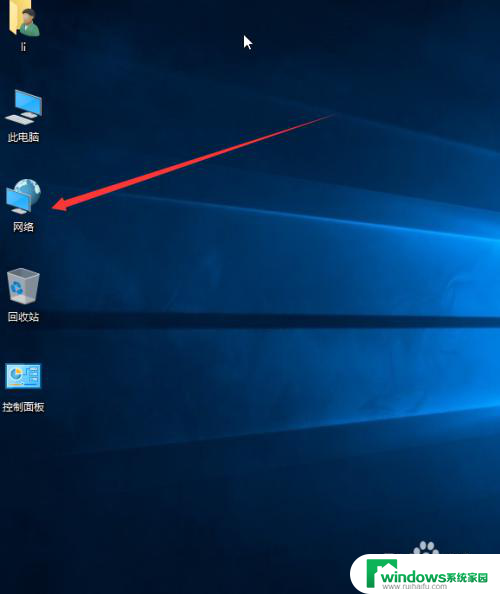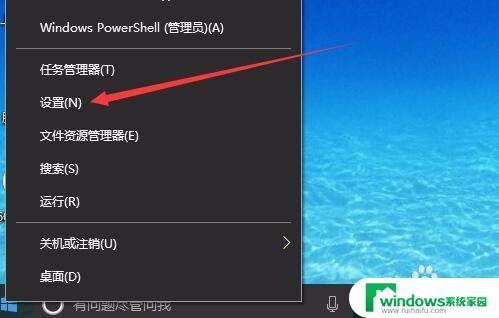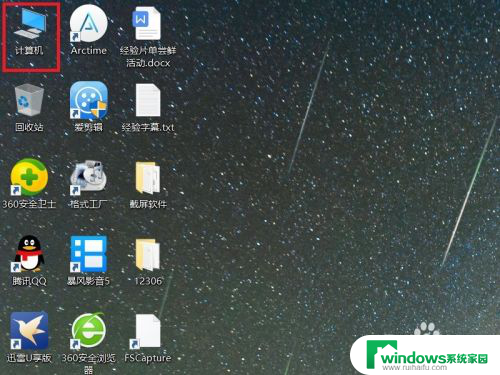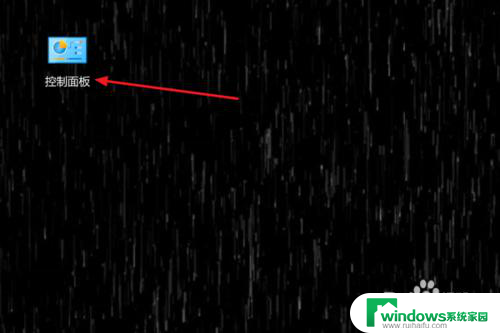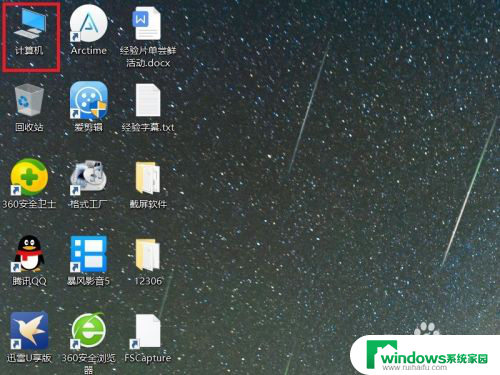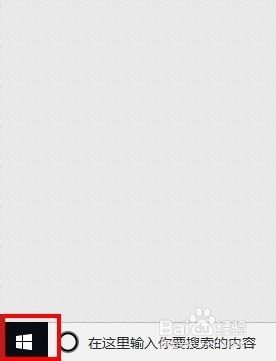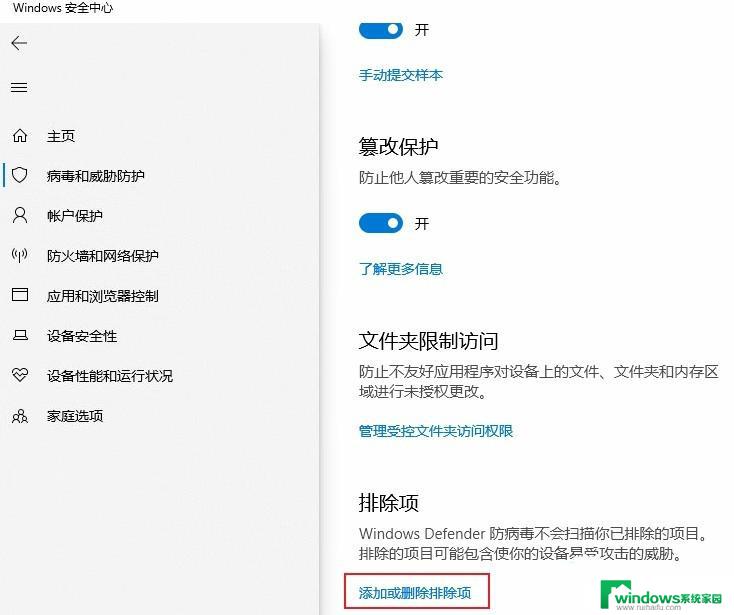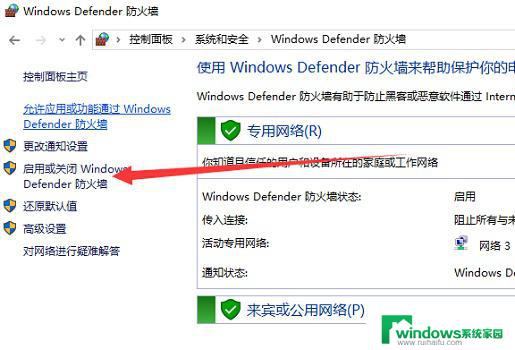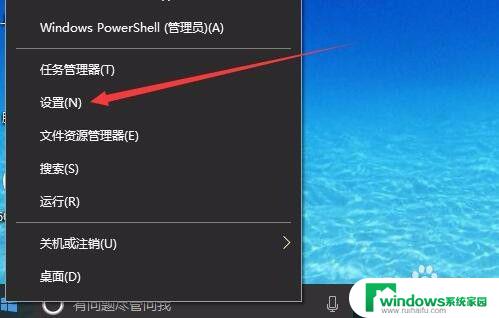win10开启防火墙命令 win10命令打开防火墙的操作步骤
更新时间:2023-08-07 13:47:35作者:jiang
在当今互联网时代,网络安全问题日益突出,防火墙作为一种重要的网络安全防护措施,扮演着不可忽视的角色,对于使用Windows 10操作系统的用户来说,了解如何开启防火墙并掌握正确的操作步骤是至关重要的。通过使用特定的Win10命令,我们可以轻松地打开防火墙,并确保我们的计算机系统在网络攻击面前具备更强大的抵御能力。下面将详细介绍Win10开启防火墙命令及操作步骤,以帮助用户更好地保障个人信息和网络安全。
具体方法:
1.首先启动电脑进入win10系统
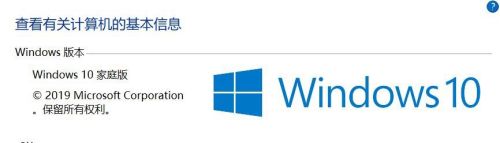
2.进入桌面后按下win+r键打开运行程序
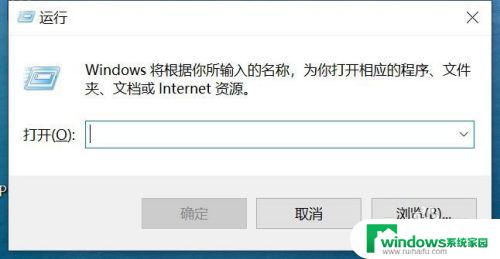
3.在运行程序输入框里输入cmd点击确定
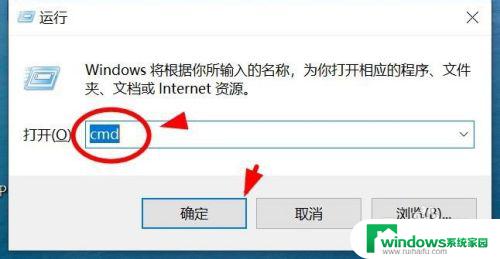
4.我们就打开命令提示符页面了
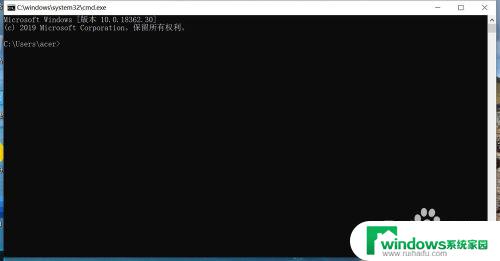
5.在命令提示符页面输入:Firewall.cpl 后按回车键
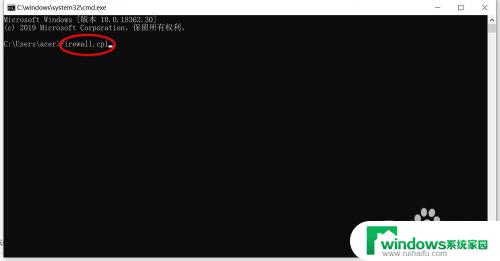
6.最后防火墙就打开了
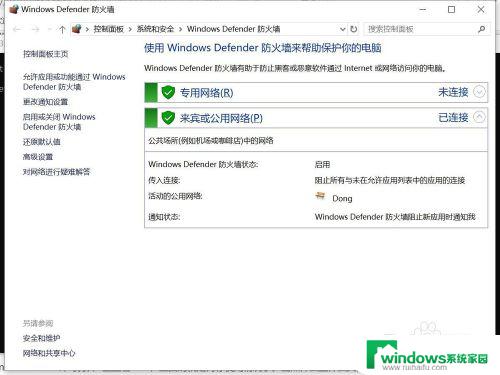
以上是关于如何使用命令开启win10防火墙的全部内容,如果您也遇到类似情况,可以按照这些步骤来解决问题。